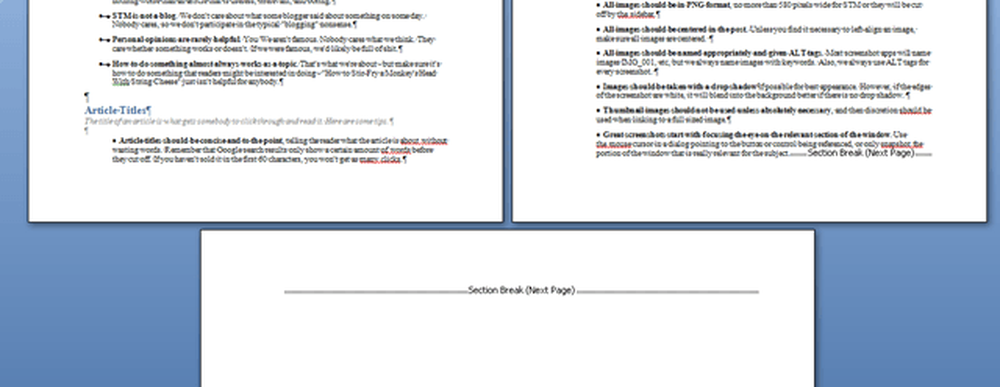Buat Outlook Menutup Mesej Asal Selepas Menjawab atau Meneruskan
Salah satu perkara yang lebih menjengkelkan dengan membalas atau menghantar e-mel ialah mesej asal yang anda balas berkata terbuka dan anda perlu menutup secara manual. Di sini kami menunjukkan kepada anda bagaimana untuk mengurangkan gangguan.
Outlook 2010
Dalam Outlook 2010 klik pada tab Fail untuk mengakses Backstage View, kemudian klik pada Pilihan.

Kemudian dalam tetingkap Opsyen pilih Mail di lajur kiri. Sekarang dalam lajur kanan tatal ke bawah ke Balasan dan ke depan dan periksa Tutup tingkap mesej asal apabila membalas atau meneruskan dan klik OK untuk menutup daripada Pilihan.

Outlook 2007
Anda juga boleh membuat pelarasan ini dalam Outlook 2007, pergi ke Tools \ Options ...

Di skrin Pilihan di bawah tab Preferences, klik pada butang Pilihan E-mel.

Kemudian semak Tutup mesej asal pada balasan atau ke hadapan, klik OK dan OK sekali lagi untuk menutup Pilihan Outlook.

Outlook 2003
Tetapan ini juga tersedia dalam Outlook 2003. Menetapkannya pada dasarnya adalah sama seperti pada tahun 2007. Klik pada Tools \ Options ...

Kemudian di bawah tab Pilihan dan E-mel klik butang Pilihan E-mel.

Kemudian semak Tutup mesej asal pada balasan atau ke hadapan dan klik OK.

Ini adalah tweak yang cepat dan mudah dan menjimatkan langkah tambahan untuk menutup mesej yang anda balas atau ke hadapan. Walaupun ini bukan tip yang hebat untuk mempercepat Outlook, ia pasti akan membantu. Kadang-kadang ia adalah perkara-perkara kecil yang membuat semua perbezaan.